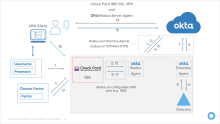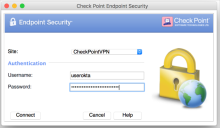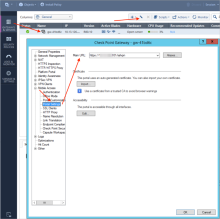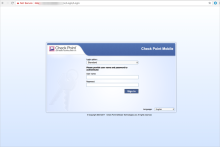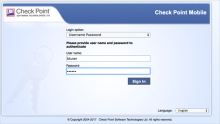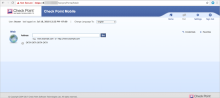Check PointとRADIUSの統合をテストする
Check PointとRADIUSの統合をテストします。
以下に詳細なWebシーケンスを示し、図で表します。
- ユーザーがユーザー名/パスワードを使用してログインします
- ゲートウェイがデータを受信し、Radiusを介してOkta RADIUS Serverエージェントに転送します
- Okta RADIUS ServerエージェントがOkta Identity Cloudに送信します
- Okta Identity Cloudが認証ソースを決定し応答するか、オプションでオンプレミスのディレクトリエージェントに転送します
- 任意:ディレクトリエージェントがパスワードをディレクトリに送信します
- 任意:ディレクトリがパスワードを確認します
- 任意:ディレクトリエージェントがOkta Identity Cloudへのパスワードを確認します
- Okta Identity Cloudがアプリサインインポリシーを評価し、必要に応じてOkta RADIUS Serverエージェントにメッセージを送信して、ユーザーに要素の提示を求めます
- Okta RADIUS Serverエージェントがチャレンジメッセージをゲートウェイにリレーします
- ゲートウェイがユーザーに要素を選択するよう促すメッセージを表示します
- ユーザーが希望する要素を指定します
- ゲートウェイがデータを受信し、Radiusを介してOkta RADIUS Serverエージェントに転送します
- Okta RADIUS ServerエージェントがOkta Identity Cloudに送信します
- Okta Identity Cloudが選択を評価し、適切なレスポンスをトリガーします(プッシュメッセージが表示されます)
- ユーザーがプッシュメッセージを受信して応答します
- 成功メッセージがOkta RADIUS Serverエージェントに返されます
- 成功メッセージがゲートウェイに返されます
- 接続されました
テスト1-リモートアクセスVPNクライアントをゲートウェイに接続する
- 「リモートアクセスソリューションsk67820」の説明に従って、Windowsクライアントなどの最新のVPNクライアントをダウンロードし、インストールしてください。たとえば、E80.82 Remote Access Clients for Windowsなどです。
- サーバーのアドレスを入力し、[Next(次へ)]をクリックします。[Standard(標準)]を選択します。
- [Authentication Method(認証方法)]として[Username and Password(ユーザー名およびパスワード)]を選択します。
- [Finish(終了)]、[Connect(接続)]の順にクリックします。
- Oktaのユーザー名とパスワードを入力します。多要素認証が設定されている場合は、プロンプトに従ってチャレンジレスポンスプロセスを完了します。
-
マシンに、IPアドレスがネットワーク172.16.10/24に属する仮想インターフェイスが割り当てられていることを確認します。
-
(任意):Check Pointの背後にあるプライベートネットワーク内のWebサーバーにアクセスできることを確認します。
テスト2:Check Point Mobile Access SSL VPNポータルへのブラウザーアクセス